Comment faire pour copier ou sauvegarder une carte SD ?
- Accueil
- Astuces
- Sauvegarde de données
- Comment faire pour copier ou sauvegarder une carte SD ?
Résumé
Grâce à un logiciel de sauvegarde gratuit, Renee Becca, vous pouvez très facilement copier une carte SD en déplaçant les photos, vidéos et musiques. Il vous permet également d'effectuer une sauvegarde incrémentielle et régulière.
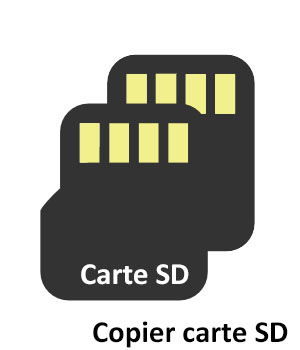 La carte SD sert à enregistrer les photos, vidéos, musiques et d’autres types de fichiers. Elle s’applique beaucoup aux mobiles Android et les appareils photos. Si votre appareil de stockage vous indique qu’il n’y a plus d’espaces suffisants pour enregistrer les nouveaux fichiers, il est le moment pour vous de remplacer la carte SD par une plus grande.
La carte SD sert à enregistrer les photos, vidéos, musiques et d’autres types de fichiers. Elle s’applique beaucoup aux mobiles Android et les appareils photos. Si votre appareil de stockage vous indique qu’il n’y a plus d’espaces suffisants pour enregistrer les nouveaux fichiers, il est le moment pour vous de remplacer la carte SD par une plus grande.Mais, vous posez probablement une question, comment transférer les fichiers d’une carte SD sur une autre sans rien de perdre ?
Découvrez deux méthodes simples ci-dessous. Il est recommandé d’utiliser un logiciel de sauvegarde de données gratuit.

Multiples fonctions Disposer des fonctions de sauvegarde, de restauration et de clonage.
Divers modes de sauvegarde Sauvegarder le système Windows, le disque dur, la partition et les fichiers.
Utilisation simple et rapide La vitesse de sauvegarde peut atteindre 3 000 Mo/s.
Technologies avancées Sauvegarder les fichiers et en même temps travailler sur le PC avec la VSS. Sauvegarder les fichiers différents avec la sauvegarde différentielle et incrémentielle.
Fonctionner sous Windows 10, 8.1, 8, 7, Vista et XP.
Multiples fonctions Disposer des fonctions de sauvegarde, de restauration et de clonage.
Divers modes de sauvegarde Sauvegarder le système Windows, le disque dur, la partition et les fichiers.
Utilisation simple et rapide La vitesse de sauvegarde peut atteindre 3 000 Mo/s.
TéléchargerTéléchargerDéjà 2000 personnes l'ont téléchargé !Méthode 1 : Copier-coller de fichiers manuel
Sans l’aide d’un tiers logiciel, vous pouvez tout simplement brancher la carte SD sur votre ordinateur et profiter du bouton « Copier » et « Coller » pour transférer les fichiers. Cette méthode est disponible pour un grand nombre de cartes SD.
Toutefois attention, s’il s’agit d’une carte SD protégée contre la copie, ces boutons deviennent inutiles. Par ailleurs, le copier-coller des fichiers pourrait se bloquer en raison de fichiers contenant les informations. Afin de régler ces problèmes, le logiciel de sauvegarde de données peut vous aider.
Méthode 2 : Logiciel de sauvegarde de données gratuit
En vue d’économiser le temps de sauvegarde et de contourner l’impossibilité de la copie, vous pouvez sauvegarder les photos, vidéos et musiques d’une carte SD en vous servant d’un logiciel de sauvegarde de données gratuit, Renee Becca. Il est un logiciel conçu pour sauvegarder vos fichiers, disques durs et Windows en proposant des modes de sauvegarde différents et des tâches de sauvegarde automatiques.
Contrairement au copier-coller manuel qui permet de cloner la carte SD à une autre et d’effectuer une sauvegarde complète, le logiciel Renee Becca dispose des modes de sauvegarde incrémentiel et différentiel qui peuvent sauvegarder uniquement les fichiers ajoutés et modifiés au lieu de tous les fichiers. En planifiant des tâches de sauvegarde, vous pouvez lancer une sauvegarde de données de votre carte SD de manière régulière.
Ce logiciel de sauvegarde gratuit est très simple d’utilisation. Il suffit quelques clics pour exécuter la sauvegarde. Suivez simplement ces quatre étapes.

Proposer de diverses fonctions Sauvegarder les données, cloner le disque dur et transférer le Windows.
Disposer plusieurs modes de sauvegarde Mode de sauvegarde incrémentielle, différentielle et automatique pour sauvegarder seulement les fichiers ajoutés et différents.
Utiliser la technologie avancée Aucune influence négative sur le fonctionnement du PC lors de la sauvegarde de données.
Utilisation simple La sauvegarde de données et le clonage du disque dur se font en quelques clics
Fonctionner sous Windows 10, 8.1, 8, 7, Vista et XP.
Proposer de diverses fonctions Sauvegarder les données, cloner le disque dur et transférer le Windows.
Disposer plusieurs modes de sauvegarde Mode de sauvegarde incrémentielle, différentielle et automatique.
Utilisation simple La sauvegarde de données et le clonage du disque dur se font en quelques clics.
Étape 1 : Téléchargez et installez Renee Becca dans votre ordinateur
Renee Becca est compatible avec Windows 10, 8.1, 8, 7, Vista, XP et 2003.
Étape 2 : Sélectionnez la fonction « Sauvegarde de disque/partition », la carte SD et l’emplacement cible
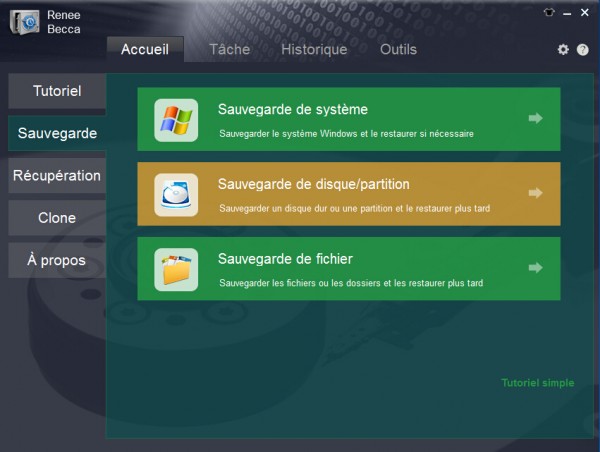
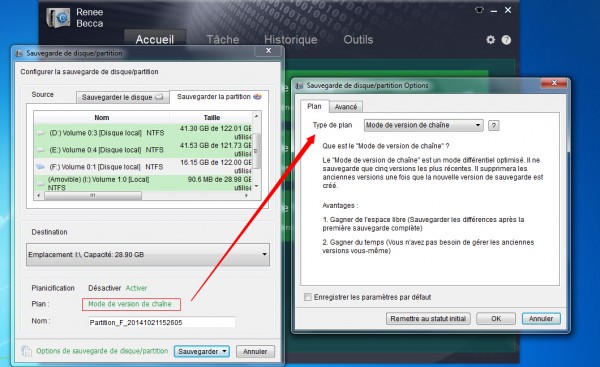
1. Vous pouvez sélectionner un type de sauvegarde
Mode de version de chaîne : Sauvegarder seulement cinq versions les plus récentes
Mode de version unitaire : Sauvegarder seulement la version la plus récente
Mode complet : Créer seulement les versions de sauvegarde complètes
Mode incrémentiel : Créer les versions incrémentielles
Mode différentiel : Créer les versions différentielles
2. Vous pouvez également définir les paramètres avancés.
3. Vous pouvez choisir une des partitions du disque dur interne (sauf la partition système) ou un disque dur externe comme le disque destination.
4. Avant de lancer la sauvegarde de votre carte SD, n’oubliez pas à brancher votre carte SD sur votre ordinateur. Pour le faire, il suffit de retirer la carte SD, le mettre dans un lecteur de carte SD et enfin connecter le lecteur à votre ordinateur.
Étape 3 : Cliquez sur « Sauvegarder » et puis attendez la sauvegarde de données.
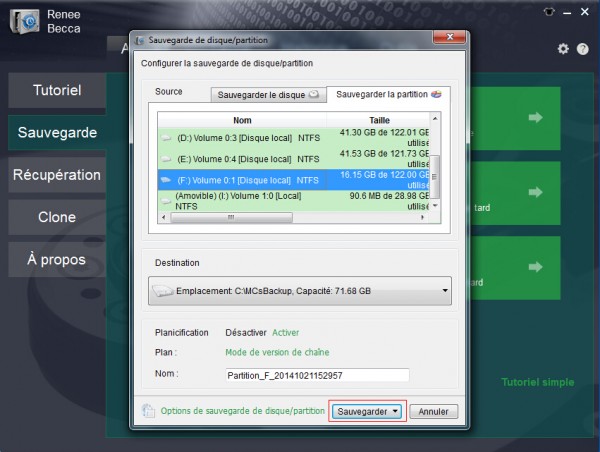
Étape 4 : Sélectionnez le fichier image ISO de sauvegarde et le restaurez dans une partition ou un disque dur
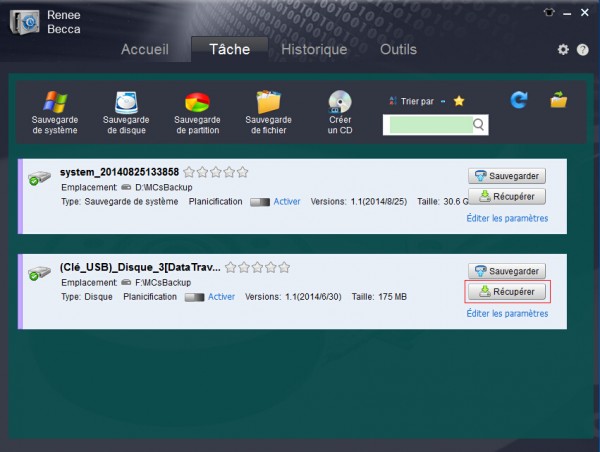
Une fois la restauration exécutée, toutes les données de l’emplacement cible seront effacées.
Si vous souhaitez cloner une carte SD sans créer une image disque, vous pouvez utiliser la fonctionnalité Clone de disque dur.
Articles concernés :
Comment transférer Windows sur un SSD à partir d’un HDD ?
19-03-2024
Valentin DURAND : Grâce à ses avantages, comme la rapide vitesse de lecture et d'écriture, le SSD est bien un bon...
Comment déplacer Windows 10 installé d’un disque dur sur un autre ?
13-08-2020
Adèle BERNARD : Si votre ordinateur fonctionne lentement à cause de l'espace insuffisant sur le disque dur, il vous faut probablement...
Comment créer une image système sous Windows 8 ou 8.1 ?
19-06-2019
Mathilde LEROUX : Il est toujours une bonne idée de créer une image système Windows 8. En cas de crash de...
Comment créer une image disque Windows 10 ?
19-03-2024
Louis LE GALL : Il est toujours une bonne idée de créer une image disque pour Windows 10 ou même pour les...
Avoir des problèmes sur la sauvegarde de données ?
Contactez notre équipe de support.





